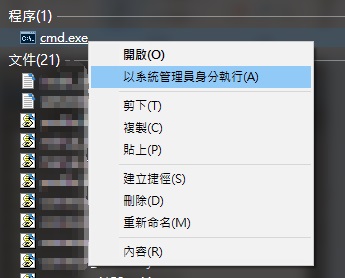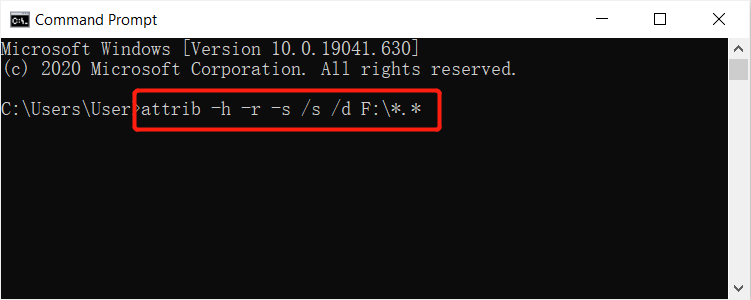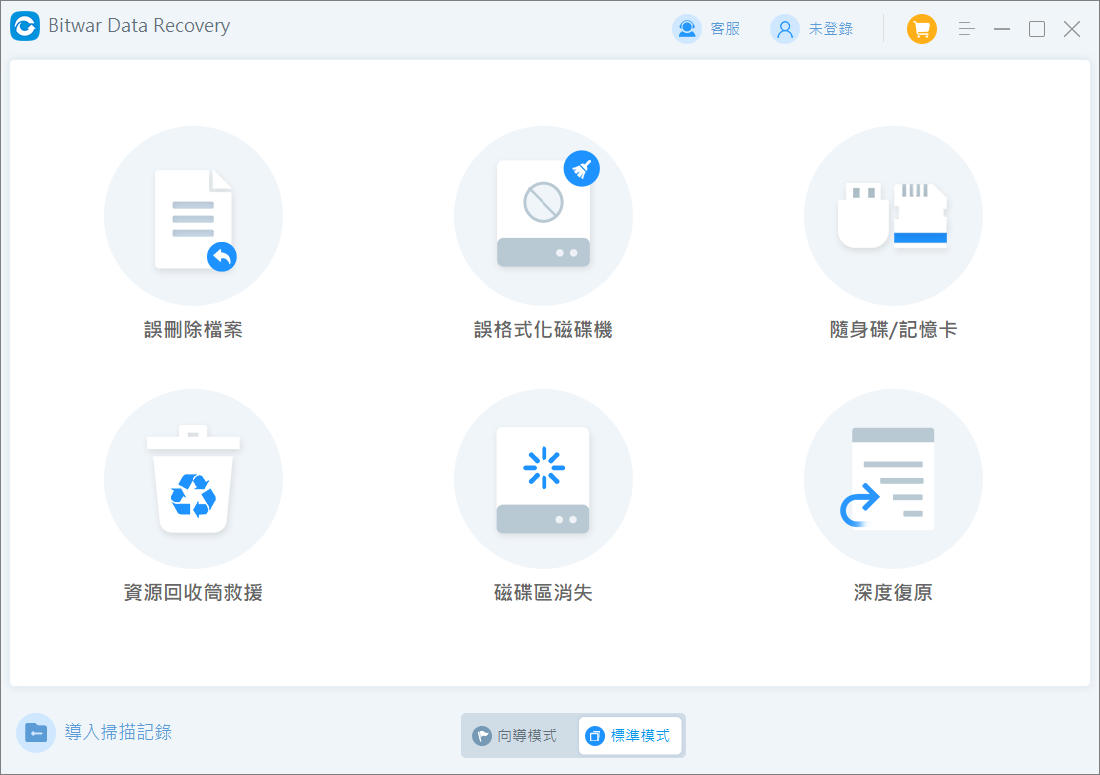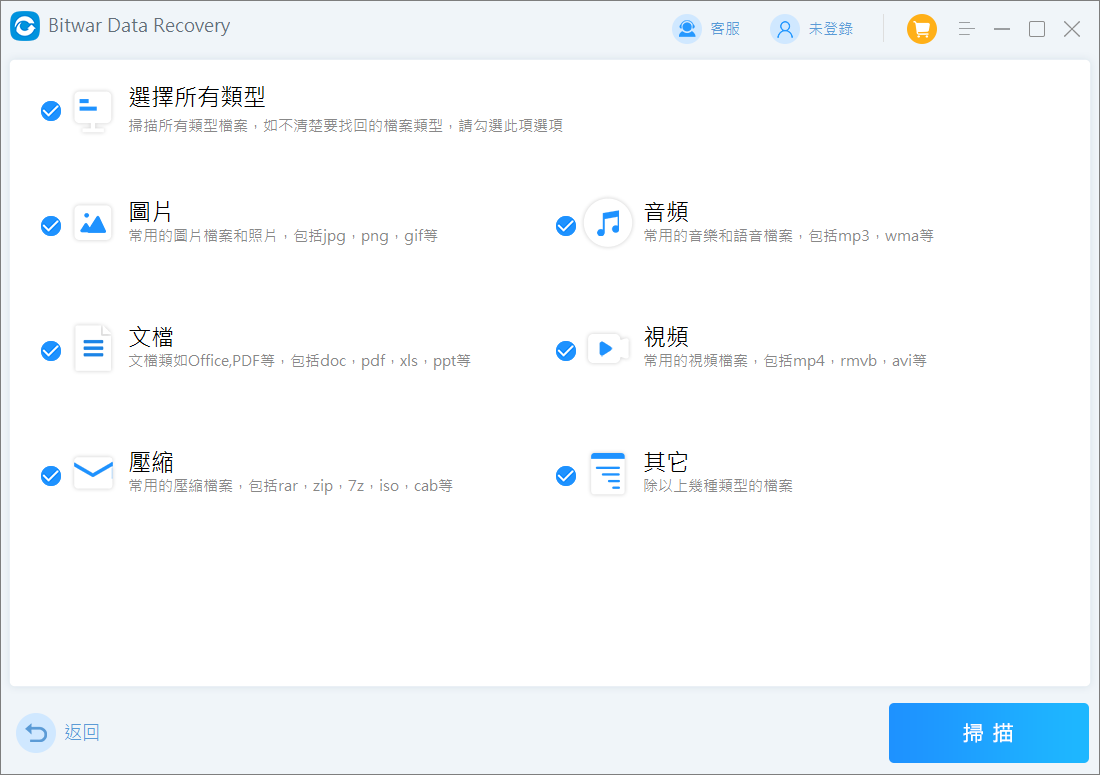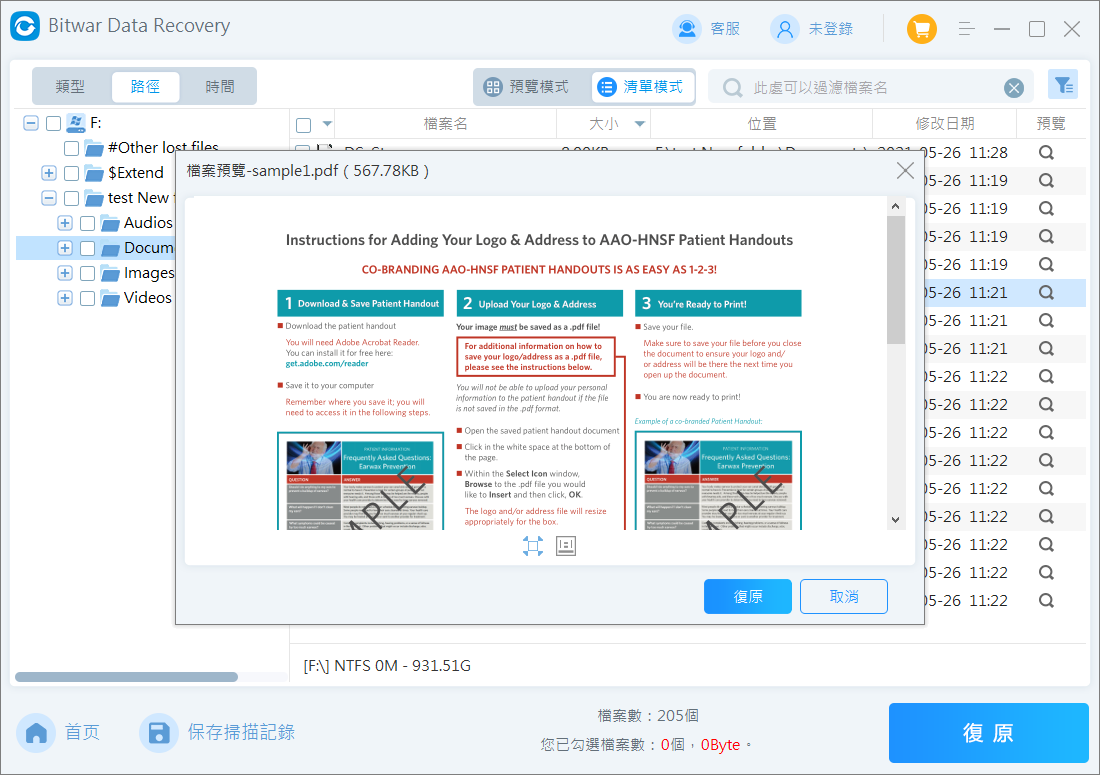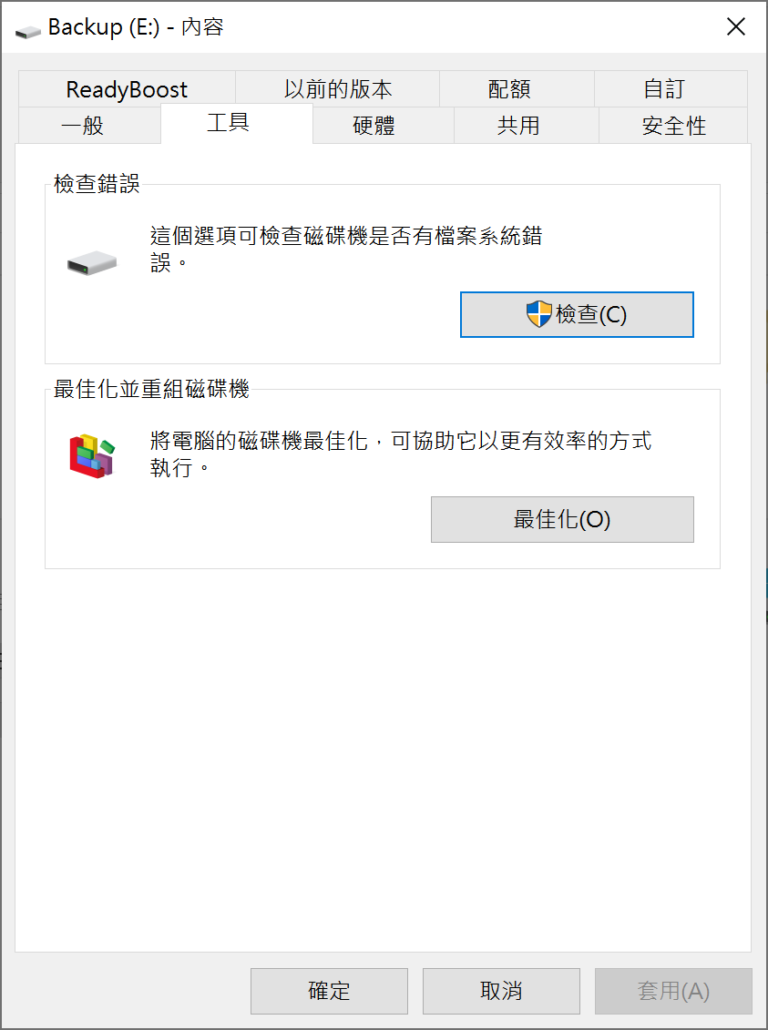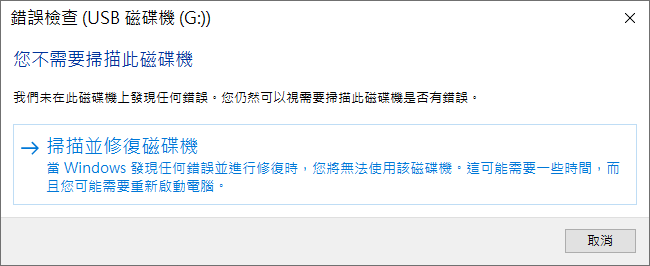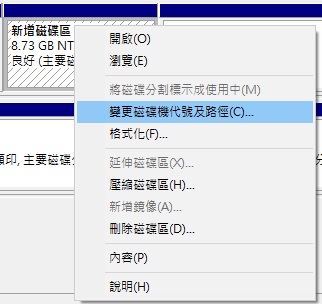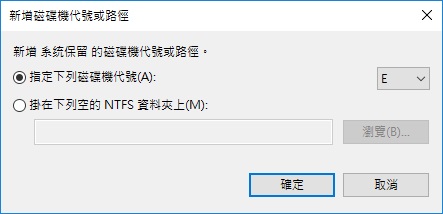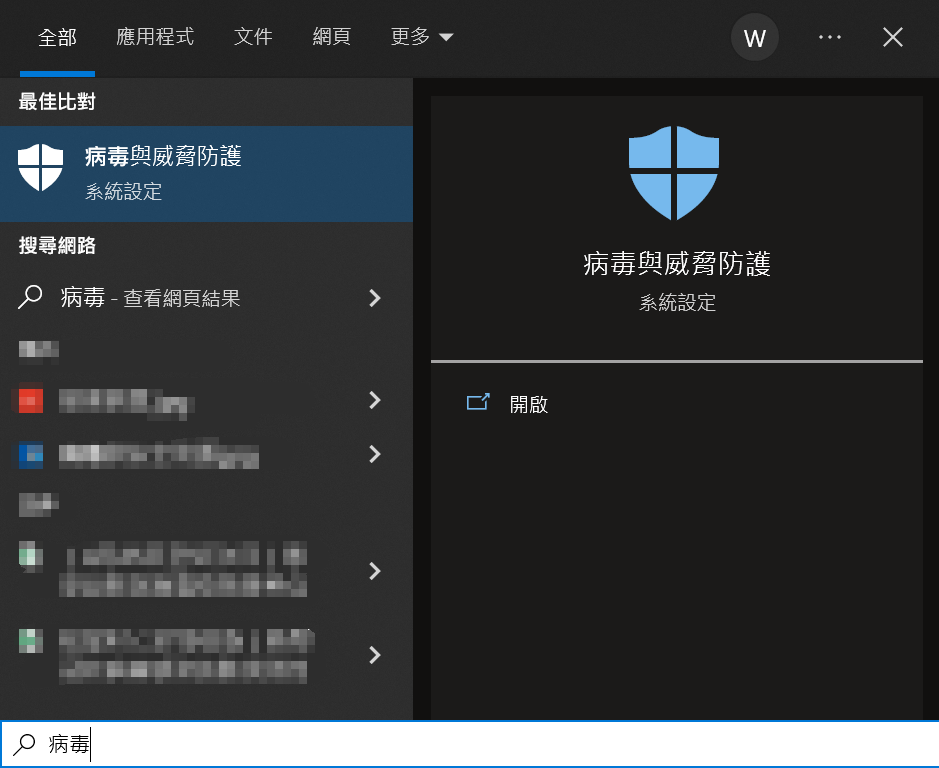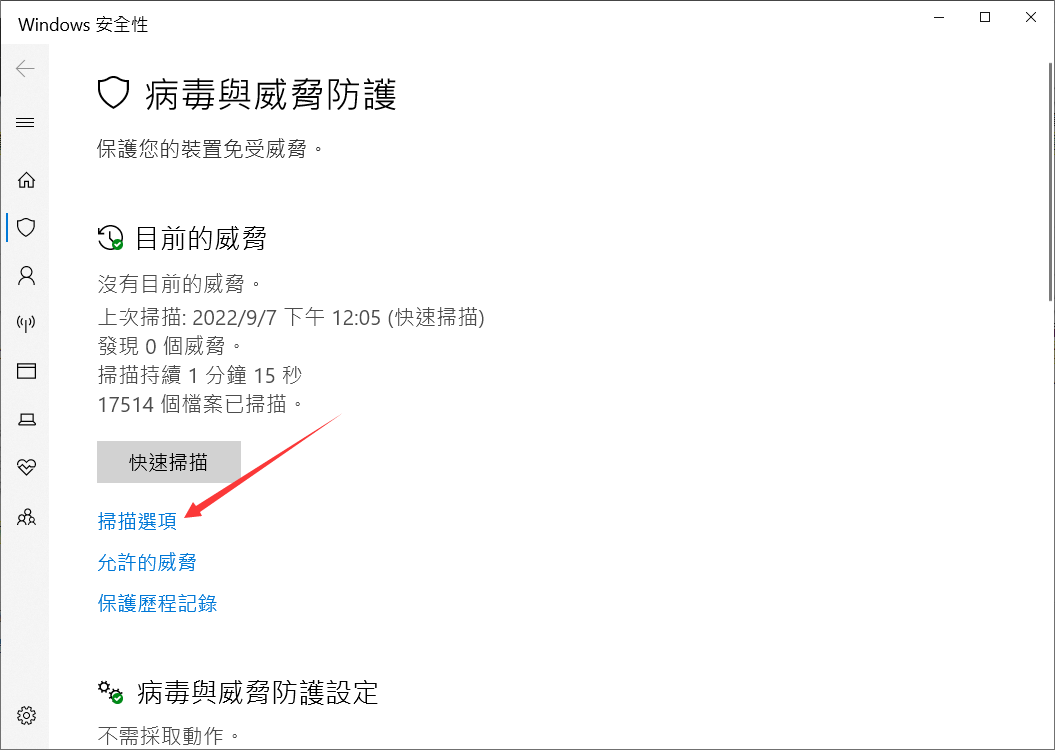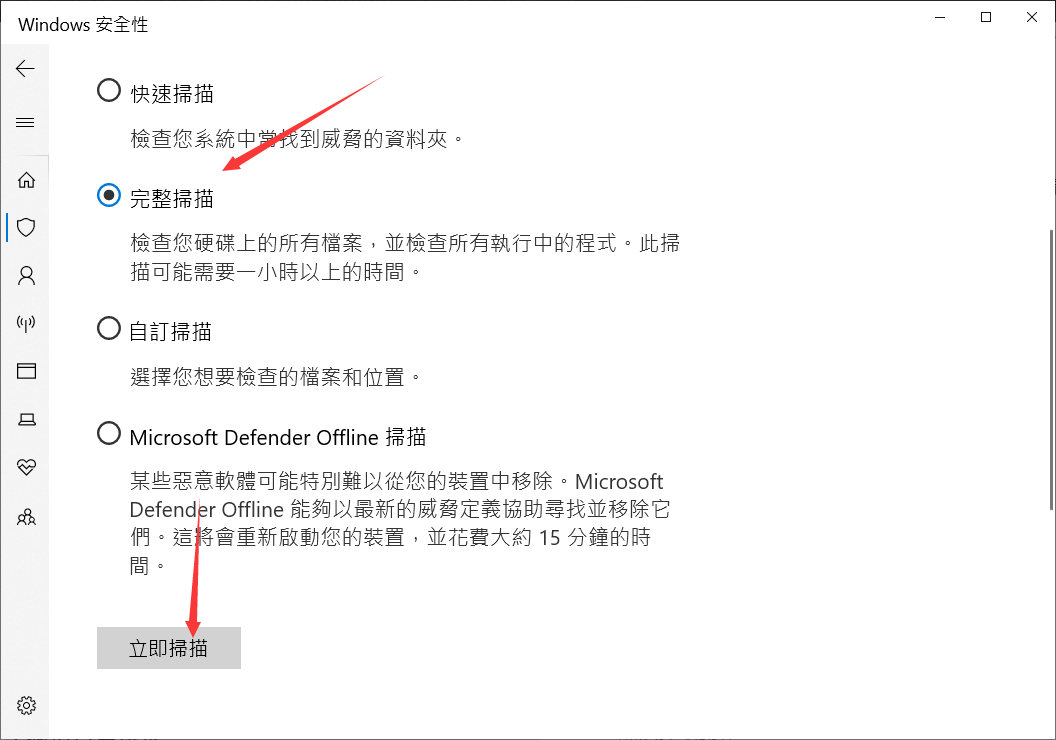為什麼經常用的隨身碟無法開啟或隨身碟讀不了檔案?經常用的隨身碟讀不了檔案是隨身碟壞了嗎?在早期Windows系統中,無法開啟隨身碟存取檔案的情況很普遍。也有許多用戶反映目前在Windows 11/10也有用戶遇到過。因此,透過閱讀本文,您可以逐步學習如何讓隨身碟正常讀取,以及如何讀取隨身碟檔案。
首先,當您某次讀取隨身碟時卻發現隨身碟讀不了或隨身碟讀不到檔案,還真不一定是隨身碟發生物理損壞了。但為什麼USB隨身碟不顯示檔案?
為什麼USB隨身碟不顯示檔案?
簡單地說隨身碟可見,但檔案不可見,為什麼?一些原因可能導致USB隨身碟不顯示檔案:
- 病毒攻擊您的隨身碟導致隨身碟不顯示檔案但佔用空間。
- 隨身碟上的檔案和資料夾被隱藏
- 隨身碟的檔案被意外刪除
- 電腦作業系統無法辨識隨身碟檔案系統
如果您的隨身碟不顯示檔案,那麼您應該嘗試找到最佳的復原隨身碟檔案的解決辦法。在這裡,我們將向您展示如何以簡單的方式修復隨身碟檔案或資料夾不顯示故障,並快速地從隨身碟恢復檔案。本文方法也適用於外接硬碟、記憶卡或其他外接存儲裝置。
修復隨身碟讀不了檔案的辦法
方法 1. 取消隱藏的隨身碟檔案
如果因為意外原因隨身碟檔案被隱藏,您將僅能看到隨身碟卻看不到檔案與資料夾。在這裡,當隨身碟不顯示檔案和資料夾時,您可以顯示隱藏的檔案:
- 將隨身碟連接到電腦,開啟Windows「控制台」。
- 然後按一下「控制台」使其以大圖示或小圖示顯示。
- 找到並點擊「檔案總管選項」。
- 前往「檢視」選項卡,然後勾選 「顯示隱藏的檔案、資料夾和磁碟機」。然後按一下“確定”儲存變更。
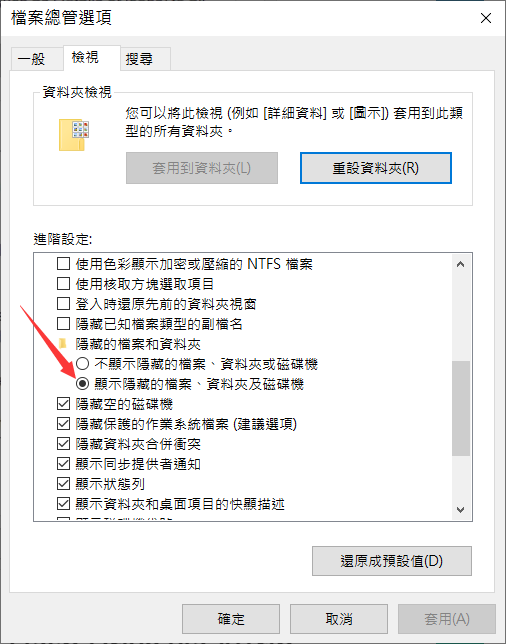
方法 2. 使用命令取消隱藏的檔案
- 在 Windows 搜尋框中鍵入CMD,然後右鍵點選「命令提示字元」以選擇「以管理員身分執行」。

- 在命令提示字元視窗中鍵入此命令列:attrib -h -r -s /s /d “drive letter”:\*.* (請記得將「drive letter」替換為您的實際磁碟機代號)。然後按Enter鍵。

- 輸入 Exit 並按 Enter。
方法 3. 使用檔案救援軟體復原檔案
如果懷疑隨身碟的檔案丟失,您可以嘗試Bitwar檔案救援軟體從其中復原遺失的檔案盒資料夾。它的主要功能:
- 恢復所有類型的資料檔案。(文檔、圖像、音訊、視訊…)
- 允許在復原之前進行檔案掃描及預覽。
- 允許救援多個連接到電腦的存儲裝置
- 在掃描過程中暫停和停止以預覽和復原檔案。
Bitwar檔案救援軟體官網:https://www.bitwarsoft.com/zh-tw/data-recovery-software
免費下載安裝Bitwar檔案救援軟體:
看看它是如何恢復檔案的:
- 啟動安裝後的Bitwar Data Recovery。選點擊隨身碟/記憶卡圖示。隨後選擇要救援檔案的隨身碟。

- 選擇要救援的檔案類型,然後單擊掃描按鈕。

- 所有符合條件的檔案將被一一列出,您可以根據檔案名、路徑類型等找到檔案並預覽它。然後選中或全部選中要復原的檔案,單擊復原按鈕將其保存到安全的分區或存儲裝置。

方法 4. 執行磁碟檢查以檢查並修復錯誤
如果您在開啟隨身碟時收到「無法存取」的錯誤訊息,則磁碟可能會出現一些錯誤。此時,您可以執行磁碟檢查來檢查並修復隨身碟上的錯誤:
- 在檔案總管中,右鍵點選 USB 隨身碟並選擇「內容」。
- 在彈出的視窗中,按一下「工具」標籤下的「檢查」。

- 根據您自己的情況,點擊掃描並修復磁碟機。

- 檢查完畢後,您可以重新嘗試開啟隨身碟檢查檔案。
方法 5. 變更隨身碟碟符
隨身碟不顯示時使用。如果隨身碟可以顯示並正常開啟,請跳過這個步驟:
- 右鍵點選此電腦的左下角的Windows圖示,選擇「磁碟管理」。
- 找到隨身碟,右鍵單擊並選擇「變更磁碟機代號及路徑」。

- 點選「新增」按鈕,指定新的磁碟機代號給隨身碟。或指定的新資料夾位置掛載您的隨身碟。

- 之後,拔下 USB 並將其重新連接回電腦。您應該能夠再次訪問該隨身碟的所有檔案。
方法 6. 殺毒
如果您不想對受感染的SD卡格式化,我們建議嘗試以下四個簡單步驟。
步驟 1:將隨身碟連接到電腦。
步驟 2:使用防毒軟體掃描隨身碟
Windows 有一個專有的防病毒程式,稱為Windows Defender。防病毒程式提供實時惡意軟體防禦,但為了檢測受病毒感染的裝置,我們建議您執行完整的系統掃描。以下是如何使用Windows Defender刪除SD卡病毒:
- 按Windows Key+ S。在對話框提示中鍵入“病毒與威脅防護”,然後單擊該選項。

- 單擊“掃描選項”。

- 您現在可以單擊“完整掃描”選項,然後單擊“立即掃描”。Windows Defender 將開始掃描您的整個電腦是否有病毒。完整掃描可能需要很長時間。否則,您可以單擊“自訂掃描”來選擇特定的檔案、資料夾或存儲裝置來掃描您的SD卡。

Windows Defender是一款出色的保護工具,也是您的系統抵禦惡意軟體的第一道防線。但您也可以使用其他第三方防病毒軟體作為SD卡病毒清除程式。如卡巴斯基、諾頓和邁克菲。
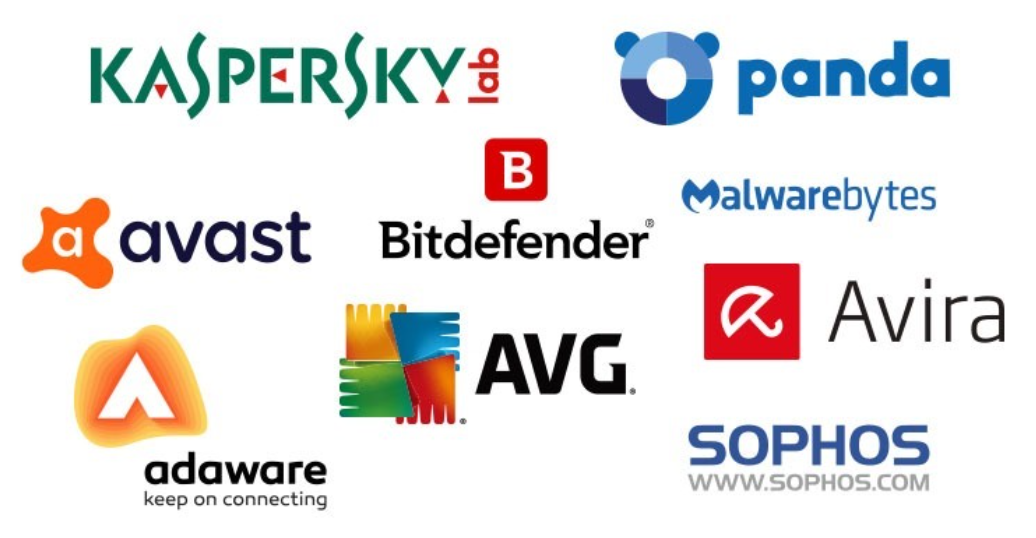
結論
很多情況下,惡意軟體或病毒刪除或隱藏了您的資料使您無法正常找到隨身碟檔案。根據本文提供的辦法,您現在已經可以正常查看和使用隨身碟的檔案了。本文的修復方法僅適用於檔案無法檢視和找不到的情況下的救援,並不針對隨身碟的物理損壞與邏輯故障。如果隨身碟發生了故障無法檢視,請查閱:如何修復Mac電腦讀不到接入的隨身碟?
還請注意,您的資料非常重要。因此在修復隨身碟之前,請務必保存和救援隨身碟的檔案。